
发布时间:2022-01-05 14: 14: 39
品牌型号:联想ThinKpad
系统:win7 64位旗舰版
软件版本:Internet Download Manager 6.39 Build 8
IDM作为一款非常好用的下载工具,其支持在浏览器中自动嗅探下载资源文件,但是在使用idm时也难免会遇到一些问题,比如idm无法集成到谷歌浏览器,某些程序阻止idm集成到浏览器中,如果遇到以上问题又该如何解决呢?今天小编就来和大家分享一下解决方法。
一、idm无法集成到谷歌浏览器
当idm下载完成,却发现idm无法集成到谷歌浏览器,首先,需要确认idm是不是最新版本,其次确认谷歌浏览器中idm插件是否启用,最后,如果前两个都没有问题,选择重新进行安装idm插件即可。
1.打开idm,点击“帮助”下的“检查更新”选项,在“发现新版本”对话框,点击“现在更新”按钮,将idm更新为最新版本。
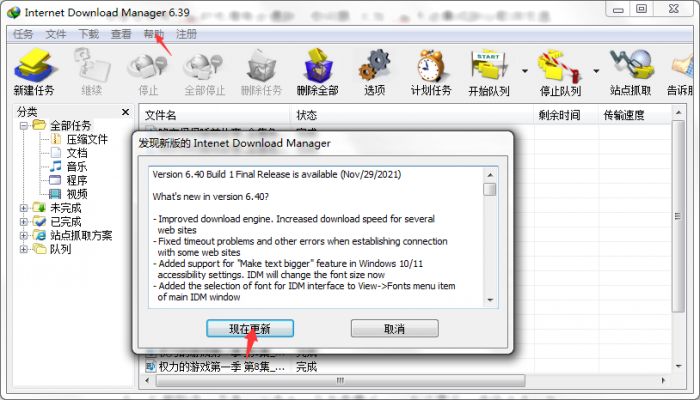
2.在“扩展程序”页面,查看idm插件是否启动,如果没有启动,点击启动按钮进行启动即可。
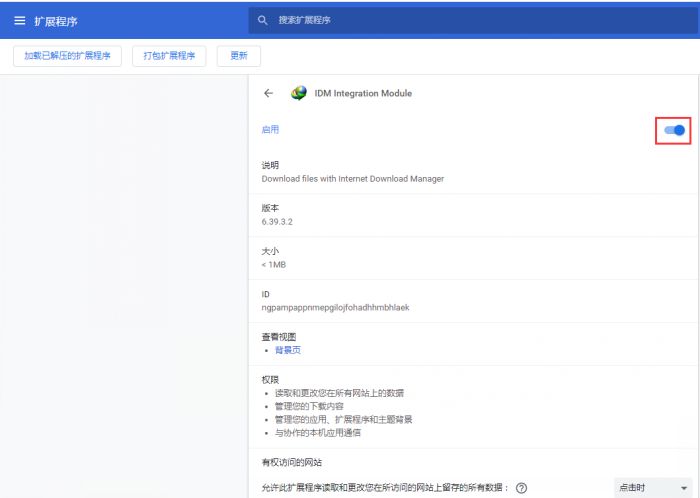
3.如果通过以上两步操作,idm还是无法集成到谷歌浏览器,就需要重新安装idm插件了,在谷歌浏览器的“扩展程序”页面,启动开发者模式,在检查更新后的idm安装目录下找到IDMGCExt.crx文件,将其拖放到“扩展程序”页面,按步骤进行安装即可。
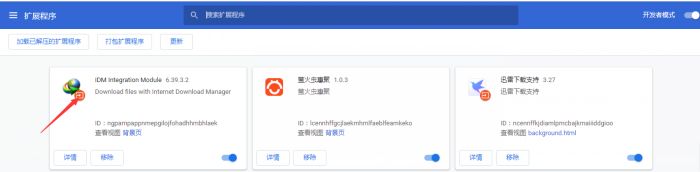
二、某些程序阻止idm集成到浏览器中
有时候在使用idm集成浏览器时,电脑会弹出“某些应用程序阻止了IDM集成到浏览器中”的提示框,而之所以会出现以上的提示,主要是电脑的保护机制限制了一些软件的操作,知道了是什么原因那就好解决了。
1.在idm安装目录下找到“IDMan.exe”应用程序。
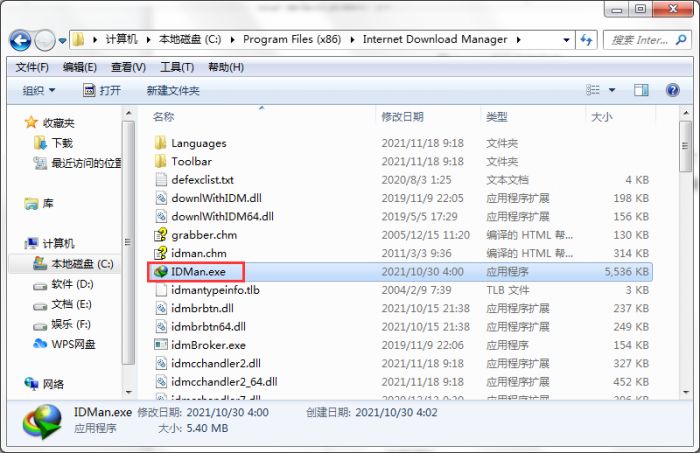
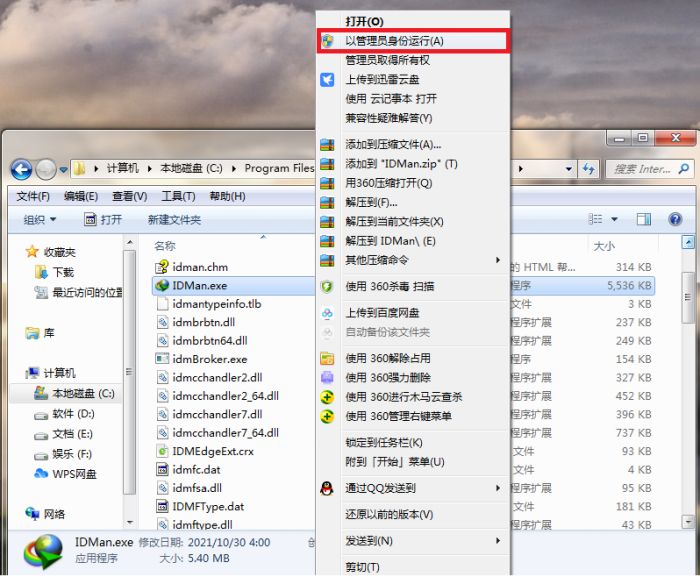
总结:通过上文所述,小编分享了idm无法集成到谷歌浏览器,以及某些程序阻止idm集成到浏览器中的解决方法,希望可以帮助的有需要的小伙伴。
作者:子楠
展开阅读全文
︾